Vsi priljubljeni spletni brskalniki omogočajo prilagodljivo preklapljanje med zavihki s tipkovnice. Za udobje uporabnikov so tako imenovane bližnjične tipke (hotkeys) za nadzor spletnih brskalnikov skoraj vedno enake, zato je to navodilo primerno za vse priljubljene programe.
Pomikanje po odprtih zavihkih
Bližnjična tipka: Ctrl + Tab
Takoj preklopi na naslednji zavihek desno od trenutnega. Če je zadnji, preklopi na prvega. Premaknite s pritiskom na Tab ko je vpet Ctrl.
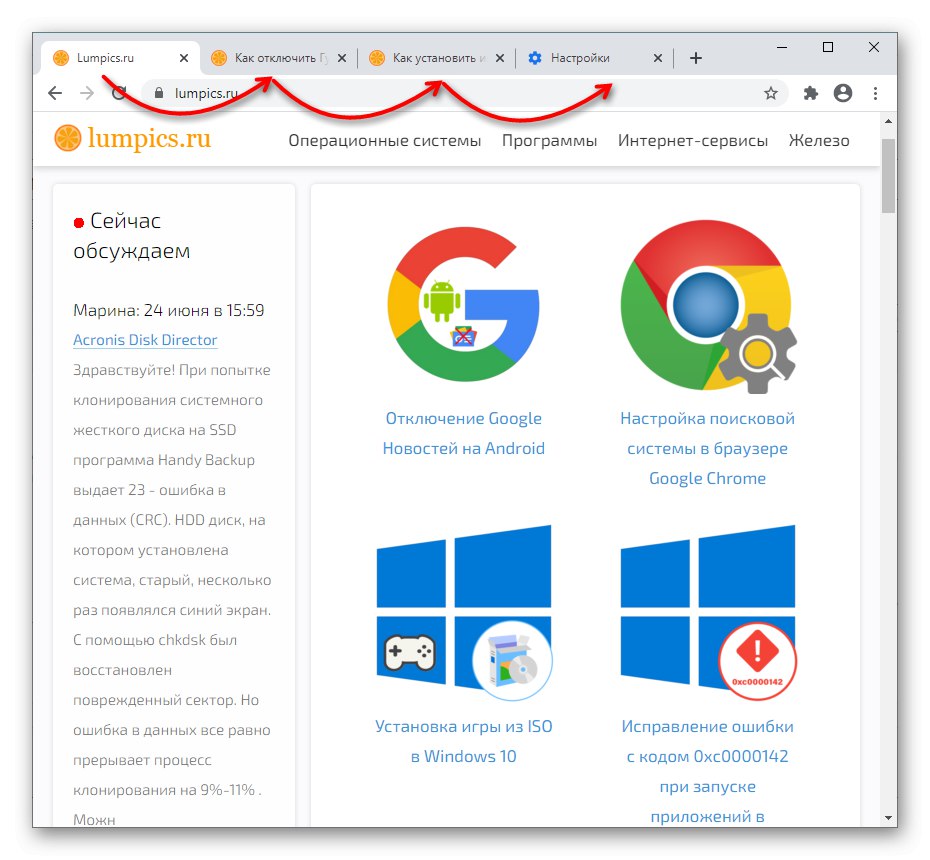
IN Opera bližnjica, če držite Ctrl in pritisnite Tab, prikaže majhno okno na sredini zaslona, od koder lahko kolesarite naprej med zavihki.
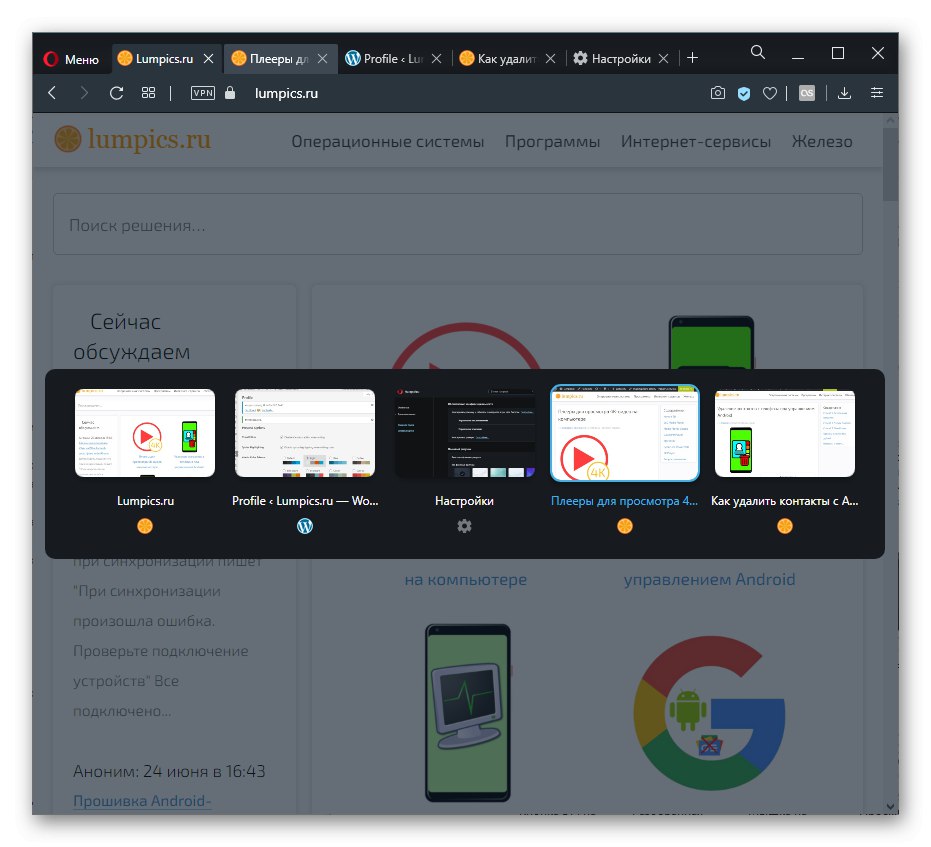
Če pa v Operi na kratko pritisnete obe tipki, boste preklopili med trenutnim in zadnjim nedavno uporabljenim zavihkom.
IN Mozilla Firefox za to mora biti element v nastavitvah omogočen "Ctrl + Tab preklaplja med zavihki po vrstnem redu nedavne uporabe".
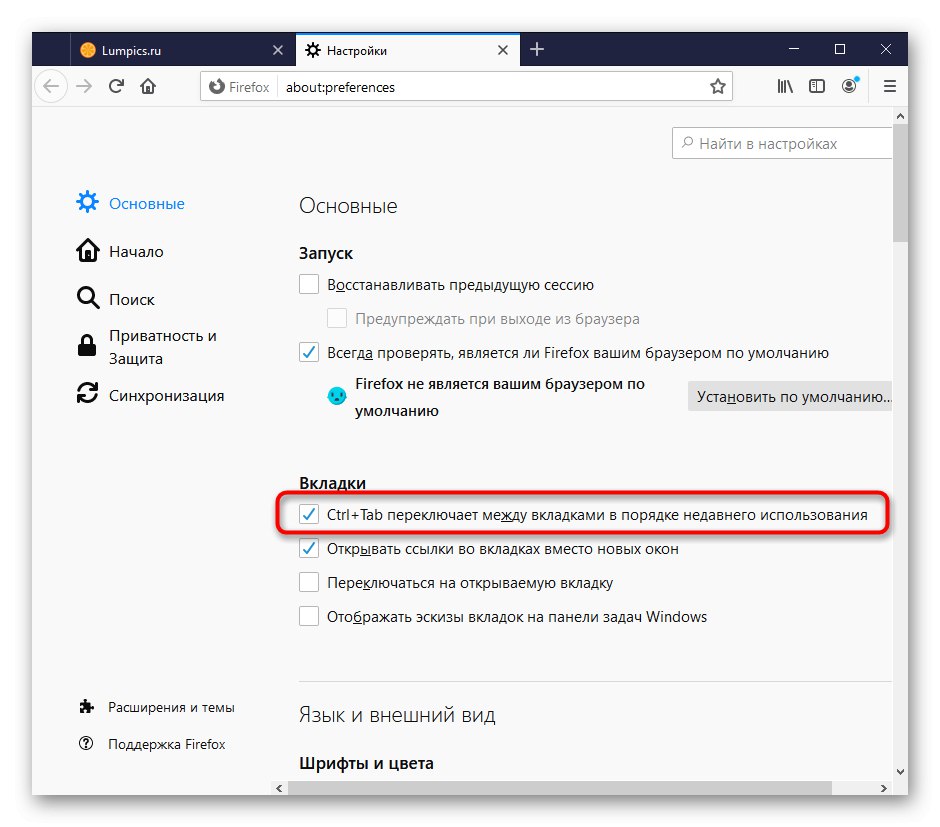
Bližnjična tipka: Ctrl + Shift + Tab
Naredi vse enako, le da zavihke prevrne ne v desno, temveč v levo (zadaj).
Premaknite se na sosednji zavihek
Bližnjična tipka: Ctrl + PgDn
IN Google chrome, Yandex.Browser in Mozilla Firefox je analog Ctrl + Tab, ki preklopi s trenutnega zavihka na naslednjega - tistega, ki je odprt na desni. Opera tudi takoj preklopi, ne da bi okno poklicala s predogledom odprtih zavihkov.
Pridržite tipko za navigacijo Ctrl in pritisnite PgDn (na tipkovnici ga lahko imenujemo tudi pg dn, Page Down) tolikokrat, kolikor se je treba pomakniti po zavihkih.
Bližnjična tipka: Ctrl + PgUp
Deluje po enakem principu kot prejšnja bližnjična tipka, vendar preklopi na zavihek levo (na prejšnjega). PgUp na tipkovnici lahko imenujemo tudi pg up, Page Up.
Deluje kot analog Ctrl + Shift + Tab.
Pojdite na določen zavihek
Bližnjična tipka: od Ctrl + 1 prej Ctrl + 8
S številčno tipkovnico lahko preklopite s prvega na osmi zavihek.
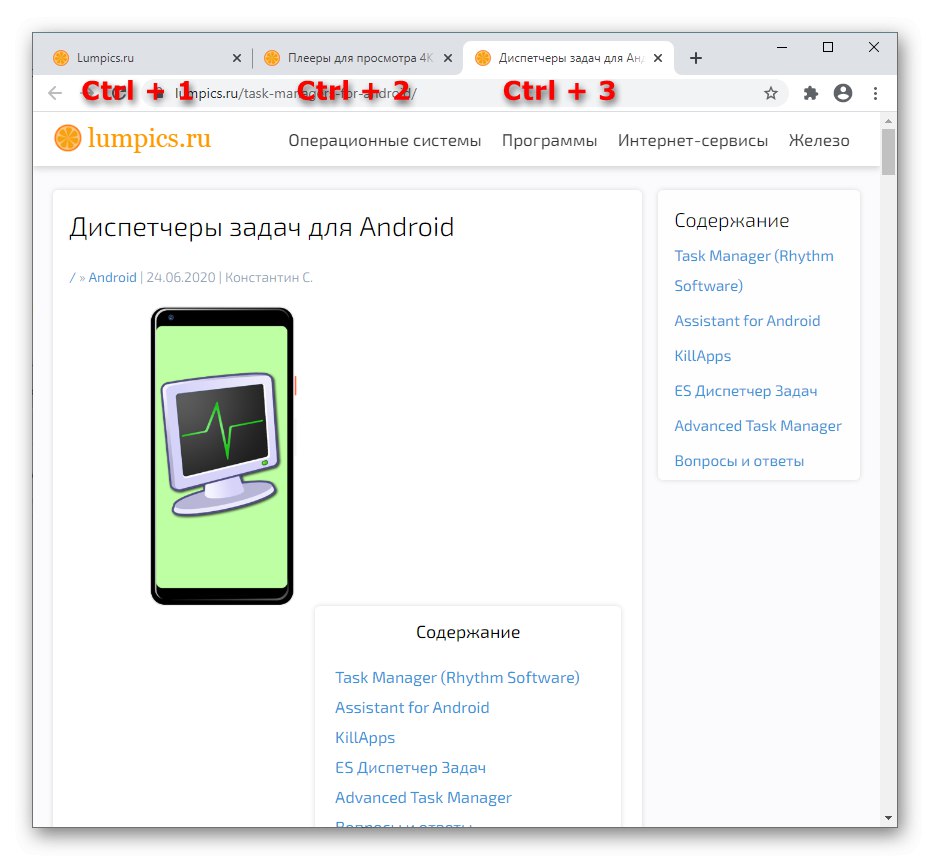
Preklopite na zadnji zavihek
Bližnjična tipka: Ctrl + 9
Ne glede na dejansko serijsko številko zavihka, bližnjica na tipkovnici Ctrl + 9 bo preklopil na zadnjega, odprtega v vrstici z zavihki.
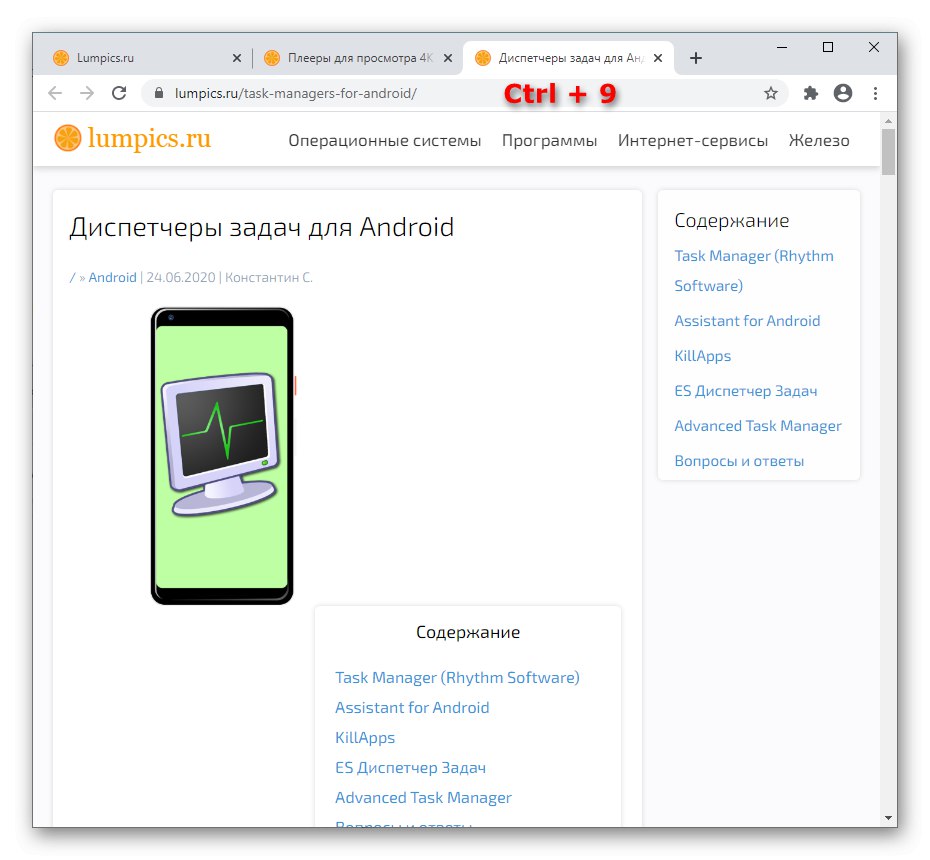
Odpiranje novega zavihka
Bližnjična tipka: Ctrl + T
Če želite hitro zagnati nov zavihek s tipkovnice, pritisnite določeno kombinacijo tipk. Začel se bo zadnji na seznamu zavihkov in fokus se bo takoj preusmeril nanj, torej se ne bo odprl v ozadju.
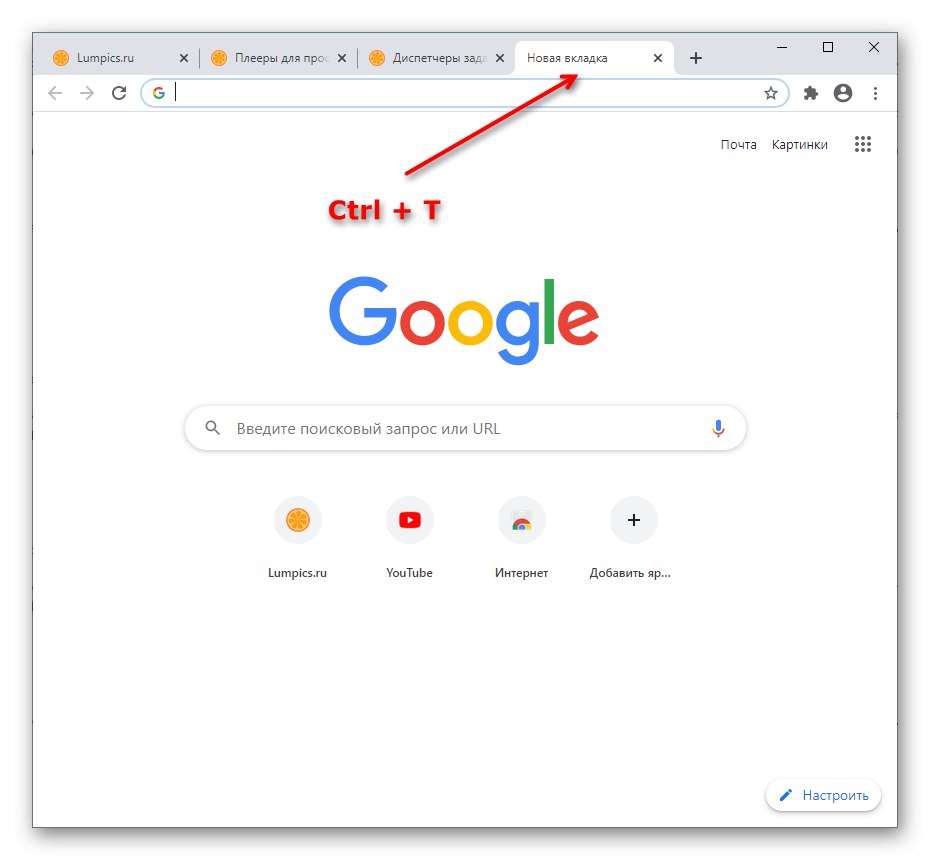
Odpiranje zadnjega zaprtega zavihka
Bližnjična tipka: Ctrl + Shift + T
Odpre zadnji zaprti zavihek. V tej seji lahko poljubno številokrat odprete vse zaprte zavihke. Odprli se bodo na tistih mestih (na seznamu zavihkov), kjer so bili zaprti. Ne velja za zaprt novi zavihek.
Preberite tudi: Načini za obnovitev zaprtih zavihkov v priljubljenih brskalnikih
Zagon domače strani
Bližnjična tipka: Alt + Domov
Odpre domačo stran (uporabnik mora svoj naslov nastaviti v nastavitvah spletnega brskalnika) na trenutnem zavihku in ne na ločenem. Če ni določene domače strani, se odpre nov zavihek, podobno kot pri uporabi bližnjične tipke Ctrl + T.
Zapri aktivni zavihek
Bližnjična tipka: Ctrl + W ali Ctrl + F4
Zapre zavihek, ki je trenutno osredotočen, in preklopi na prej odprt zavihek (ki se nahaja na levi).
Premikanje zavihkov (samo Mozilla Firefox)
Bližnjična tipka: Ctrl + Shift + PgUp
Premakne zavihek za ostrenje (tisti, ki je odprt za ogled) v levo. Z drugimi besedami, trenutni zavihek zamenja s prejšnjim.
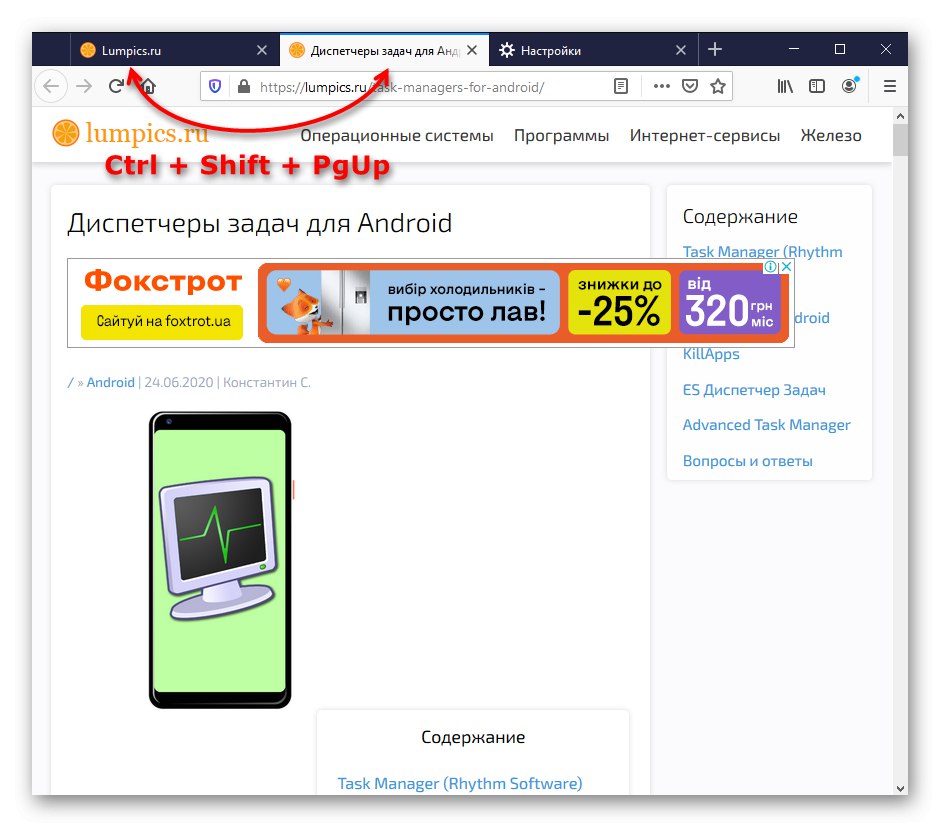
Bližnjična tipka: Ctrl + Shift + PgDn
Naredi isto, le premakne ostreni zavihek v desno.
Bližnjična tipka: Ctrl + Shift + Domov
Trenutni zavihek premakne na začetek, tako da je prvi trenutno drugi.

Zahteva osredotočenost na ime zavihka, do katerega lahko pridete s tipkami Alt + D , da označite naslovno vrstico in nato pritisnite tipke Shift + Tab dokler izbor ni na zavihku.

Bližnjična tipka: Ctrl + Shift + End
Trenutni zavihek premakne na konec, tako da je zadnji trenutno predzadnji. Kot prejšnja bližnjična tipka tudi tu potrebuje osredotočenost na vrstico z zavihki.